win10官网下载安装教程 如何官网下载并安装win10系统
更新时间:2023-06-21 12:06:50作者:huige
如果要在电脑中安装win10系统的话,安装方式有很多种,比如直接官网下载镜像安装,或者用U盘来安装等,比如近日有不少用户想知道如何官网下载并安装win10系统,其实方法并不会难,接下来就跟随小编一起来看看win10官网下载安装教程,希望可以帮助到大家。
方法如下:
1、首先我们搜索微软官网win10下载,找到微软的官方网站。
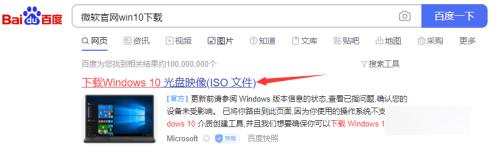
2、进入页面,我们点击'立即下载工具’选项。

3、接着下载好文件到桌面中。
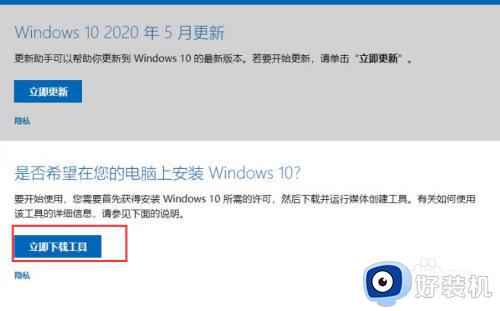
4、我们点击打开文件,将会进入页面。

5、接着我们点击“接受”许可条款。
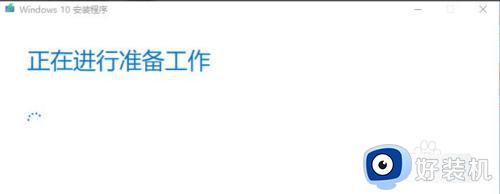
66.然后选择立即升级这台电脑,点击“下一步”。
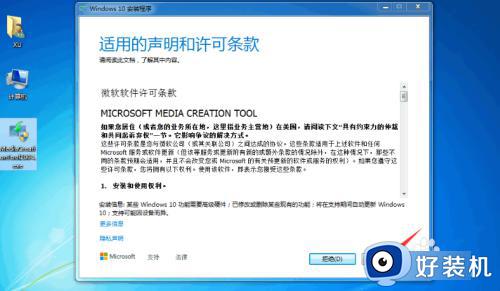
7、软件就会开始下载 Windows 10,根据软件提示操作即可。
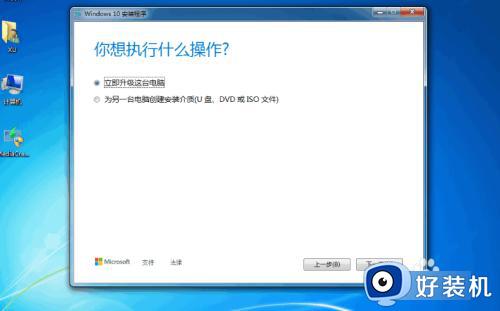
8、下载完成后,进入到“正在创建 Windows 10 介质”页面。
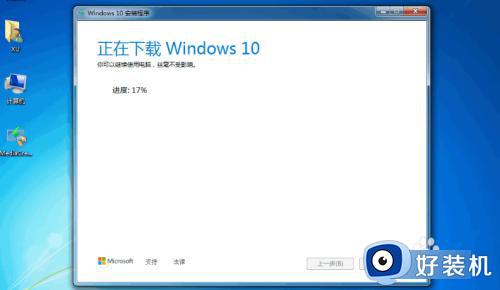
9、接着会让我们输入产品密钥,如果有正版序列号也可以输入自己的序列号并点击下一步。
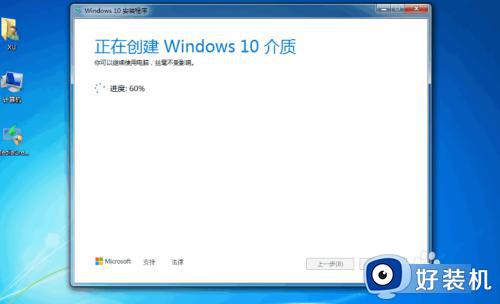
10、当我们完成后,Windows 10 系统就开始自动安装了。
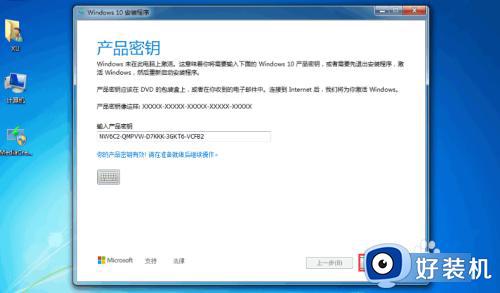
以上给大家介绍的就是官网下载并安装win10系统的详细内容,大家不妨可以参考上述方法步骤来进行下载安装就可以了。
win10官网下载安装教程 如何官网下载并安装win10系统相关教程
- win10 怎么安装visio2010 win10安装并激活visio2010的图文教程
- win10系统如何安装Python win10系统上安装Python的教程
- win10系统蓝牙驱动怎么安装 win10蓝牙驱动的安装教程
- win10安装telnet客户端详细教程 win10系统如何安装telnet组件
- 全民wifi下载安装教程win10 win10如何安装全民wifi
- windows10安装程序怎么使用 如何使用win10安装程序
- 电脑怎么安装win10纯净版 电脑安装win10纯净版详细教程
- win10安装软件提示没有权限怎么弄 win10电脑安装软件没有权限的解决教程
- 安装win10如何分区硬盘空间 win10系统分区盘安装教程
- Win10电脑无法安装显卡驱动错误代码0x800705b4的解决教程
- win10拼音打字没有预选框怎么办 win10微软拼音打字没有选字框修复方法
- win10你的电脑不能投影到其他屏幕怎么回事 win10电脑提示你的电脑不能投影到其他屏幕如何处理
- win10任务栏没反应怎么办 win10任务栏无响应如何修复
- win10频繁断网重启才能连上怎么回事?win10老是断网需重启如何解决
- win10批量卸载字体的步骤 win10如何批量卸载字体
- win10配置在哪里看 win10配置怎么看
win10教程推荐
- 1 win10亮度调节失效怎么办 win10亮度调节没有反应处理方法
- 2 win10屏幕分辨率被锁定了怎么解除 win10电脑屏幕分辨率被锁定解决方法
- 3 win10怎么看电脑配置和型号 电脑windows10在哪里看配置
- 4 win10内存16g可用8g怎么办 win10内存16g显示只有8g可用完美解决方法
- 5 win10的ipv4怎么设置地址 win10如何设置ipv4地址
- 6 苹果电脑双系统win10启动不了怎么办 苹果双系统进不去win10系统处理方法
- 7 win10更换系统盘如何设置 win10电脑怎么更换系统盘
- 8 win10输入法没了语言栏也消失了怎么回事 win10输入法语言栏不见了如何解决
- 9 win10资源管理器卡死无响应怎么办 win10资源管理器未响应死机处理方法
- 10 win10没有自带游戏怎么办 win10系统自带游戏隐藏了的解决办法
